Come installare un server di licenza volume in un solo passaggio?
Per installare un server di licenza volume in un solo passaggio, sarà necessario:
- Scarica il programma di installazione del prodotto
- Usa la tua Chiave di Licenza Volume
- Esegui il programma di installazione con la tua chiave di licenza volume come parametro
La tua chiave di licenza volume è la stessa per qualsiasi installazione di un nuovo server. Se non la ricordi, connettiti al tuo account nel portale delle licenze. La tua chiave di licenza volume è visualizzata in alto nella home page (Licenze).
Per installare e attivare una Licenza Volume da uno script, eseguire la seguente riga di comando come Amministratore elevato:
Setup-TSplus.exe /volumelicensekey=VOLU-MELI-CENS-EKEY /users=illimitati /edition=Enterprise /supportyears=3 /activatesecurityaddon=Ultimate /comments=“I tuoi commenti” /verysilent
L'attivazione scriptata utilizzando Volume License 2020 è disponibile per i seguenti prodotti e tutte le loro versioni rebrandizzate:
- Remote Access
- Sicurezza Avanzata (alias RDS-Knight)
- Server Monitoring (precedentemente Server Genius)
Parametri
Questo comando richiede i seguenti parametri:
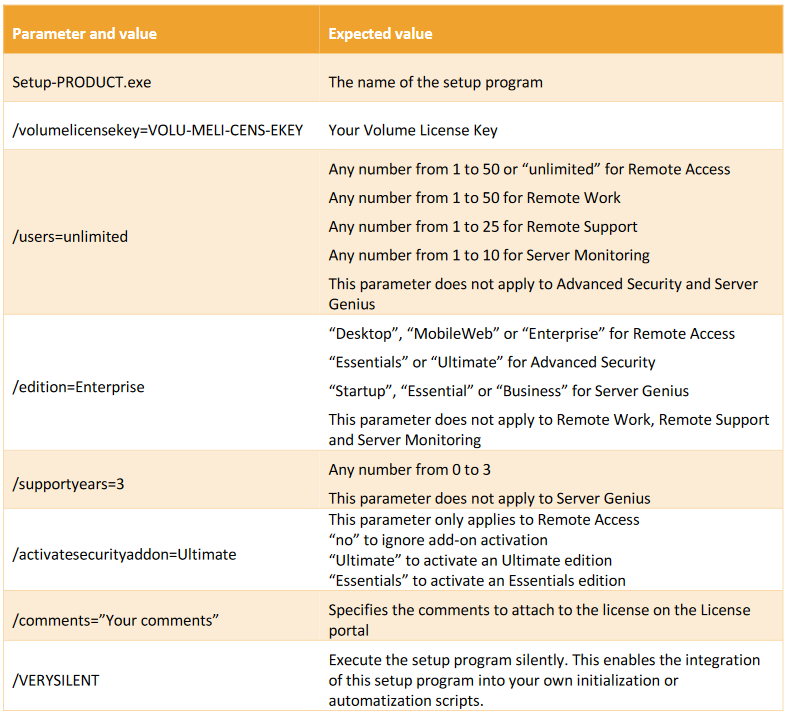 ### Metodi di scripting
### Metodi di scripting
Per avviare Setup-PRODUCT.exe con la sua corretta riga di comando puoi utilizzare 3 metodi:
-
Usa i tuoi metodi di gestione degli script.
-
Crea un collegamento di Setup-PRODUCT.exe e modifica le proprietà per aggiungere la riga di comando alla fine del percorso.
-
Apri semplicemente un "Prompt dei comandi" premendo contemporaneamente il tasto Windows e il tasto "R", quindi digitando "cmd" e premendo il tasto "Invio" per confermare. Questo metodo con la scorciatoia da tastiera funziona su ogni versione di Windows esistente al momento della scrittura di questo documento.
-
Una volta che appare il prompt, cambia la directory corrente nella directory in cui si trova il tuo programma di installazione (di solito la cartella Download). Ad esempio, digita:
cd C:\Users\admin\Desktop
E infine digita il comando completo per eseguire il programma di installazione con i seguenti parametri, fornendo i valori desiderati:
Setup-TSplus.exe /volumelicensekey=VOLU-MELI-CENS-EKEY /users=illimitati /edition=Enterprise /supportyears=3 /activatesecurityaddon=Ultimate /comments=“Questo è un commento” /VERYSILENT